可变条码打印软件如何实现二维码数据换行显示 点击:417 | 回复:0
发表于:2019-09-26 16:10:24
楼主
在使用可变条码打印软件设计二维码标签时,有些客户要求在扫描二维码时想要显示换行的效果,接下来就给大家演示一下在可变条码打印软件中实现二维码数据换行的操作方法:
1.打开可变条码打印软件,新建标签之后,点击软件左侧的”绘制二维码”按钮,在画布上绘制一个二维码对象,双击二维码,在图形属性-数据源中,点击”修改”按钮,删除默认的数据,然后在输入你想要的信息,点击编辑。
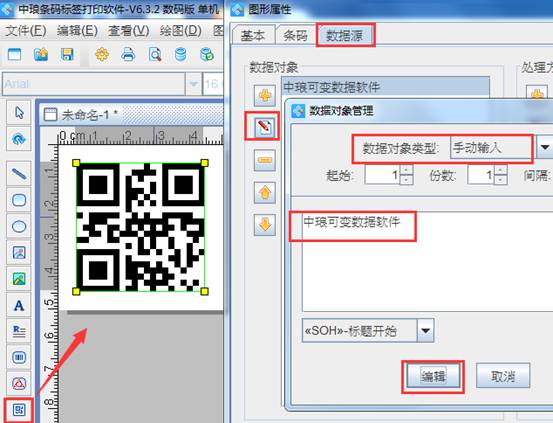
2.点击“+”号按钮,数据对象类型选择“手动输入”,在下面的状态框中,点击键盘上的enter键实现换行的效果,然后在点击添加。

3.按照以上方法在二维码中添加文字及enter键,信息添加完成之后,点击确定,然后扫描二维码就可以显示换行的效果。
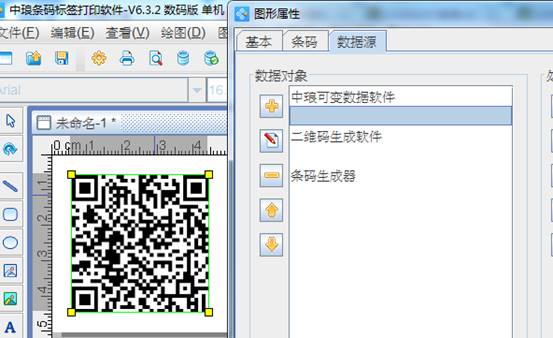
4.如果用的是手机扫描软件,换行都是使用的enter键,不会用到工业命令符。如果是用工业设备扫描二维码标签,需要用到专业的工业命令符《LF》换行。如在可变条码打印软件中绘制二维码,添加文字之后,点击“+“号按钮,数据对象类型选择“手动输入”,在下面的状态框中,点击左下角的工业命令符,选择“《LF》换行”,点击添加。方法如上:
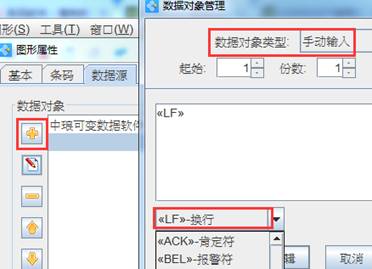
以上两种方法都可以实现二维码数据换行显示。如果想要显示二维码数据的其他格式,可以使用工业命令符中的其他命令符。感兴趣的话可以下载可变条码打印软件,自己动手尝试其他效果。
热门招聘
相关主题
- 可变条码打印软件如何实现二...
 [311]
[311] - 多介质过滤器可去除水中大颗...
 [341]
[341] - 震动筛沙机哪家质量好,重型振...
 [518]
[518] - 流量计的精度等级如何划分
 [599]
[599] - 智能数字显示调节仪如何设置...
 [439]
[439] - 电工接线选取导线粗细怎么选...
 [1535]
[1535] - 三菱结构化编程ST视频
 [593]
[593] - 全新2018年中文版《有线和无线...
 [638]
[638] - 天泵和地泵的区别
 [321]
[321] - 为什么说学Java的发展前景好...
 [411]
[411]

官方公众号

智造工程师
-

 客服
客服

-

 小程序
小程序

-

 公众号
公众号

















 工控网智造工程师好文精选
工控网智造工程师好文精选
